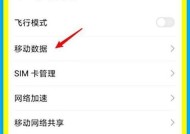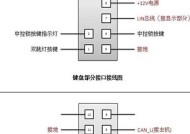索尼相机图册导出方法是什么?导出后如何查看?
- 网络常识
- 2025-05-31
- 24
- 更新:2025-05-30 02:39:00
索尼相机凭借其卓越的成像质量和技术创新,一直受到摄影爱好者的青睐。在使用索尼相机拍摄大量精美照片后,用户往往希望将这些照片导出并分享给他人。如何高效地导出索尼相机中的图册,并确保在导出后能够顺利查看呢?本文将详细指导您完成索尼相机图册的导出流程,并提供查看方法,以助您顺畅地进行图片管理和分享。
导出索尼相机图册的正确步骤
步骤一:准备必要的设备和工具
在开始导出图册之前,请确保您的相机电池充足,存储卡读卡器或数据线连接正常,以及一台已经连接到相机的电脑。
步骤二:相机设置与连接
打开您的索尼相机,进入“回放”模式。
使用USB线将相机连接到电脑,或者将存储卡取出并使用读卡器连接。
确认电脑已识别相机或存储卡。
步骤三:选择并导出图片
在电脑上打开“我的电脑”或“此电脑”,找到相机或存储卡的盘符。
打开该盘符,找到含有照片的文件夹,通常以日期命名。
选择需要导出的图片,右键选择“复制”或使用快捷键Ctrl+C。
转到您希望保存照片的电脑文件夹,右键选择“粘贴”或使用快捷键Ctrl+V。
步骤四:管理导出的图册
在目标文件夹内,您可以创建新的子文件夹,按照年份、事件或项目来组织您的图册。
为每个文件夹命名,并确保命名清晰易懂,以便之后查找和管理。

如何查看导出的索尼相机图册?
查看方法一:使用电脑内置程序
在电脑上找到您保存图片的文件夹。
双击文件夹打开,您会看到所有导出的图片。
双击任一图片即可使用电脑的图片查看器进行查看。
查看方法二:使用专业图像处理软件
安装并启动如AdobePhotoshop、Lightroom等专业图像处理软件。
通过“文件”菜单选择“打开”,然后定位到您的图片文件夹。
选择所需查看的图片,点击“打开”即可在软件中进行查看和编辑。
查看方法三:利用在线图库或社交平台
将图片上传至如百度云盘、GooglePhotos或社交媒体平台。
在相关平台上登录您的账户,找到上传的图片进行在线查看。

用户可能遇到的问题和解决方案
问题1:连接问题
如果您的电脑未能识别相机或存储卡,请检查数据线是否完好,尝试更换USB口或读卡器进行连接。
问题2:文件夹命名冲突
如果出现文件名或文件夹名冲突,电脑通常会提示您进行重命名,选择不同的名称避免重名。
问题3:图片无法打开
如果遇到图片无法打开的情况,请检查文件格式是否支持,或尝试使用其他图像查看器打开。
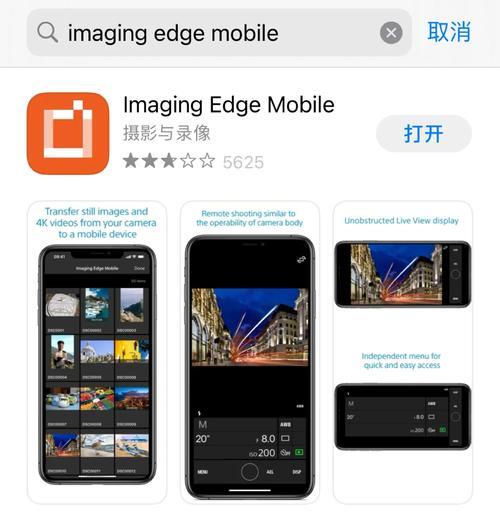
综合以上
掌握了索尼相机图册的导出方法与查看技巧,您便可以轻松地管理并分享您珍贵的摄影作品。记得在操作过程中注意数据线的稳定性和存储设备的安全性,同时确保图片的格式和兼容性以避免查看时出现问题。通过细心的管理和合理的组织,您的照片库将成为宝贵的资源,不仅能保存美好的回忆,还能为未来的创作提供灵感。